Hoe Installeer je Super Mario Bros op een Raspberry PI?
 Zakaria Erassan
Zakaria Erassan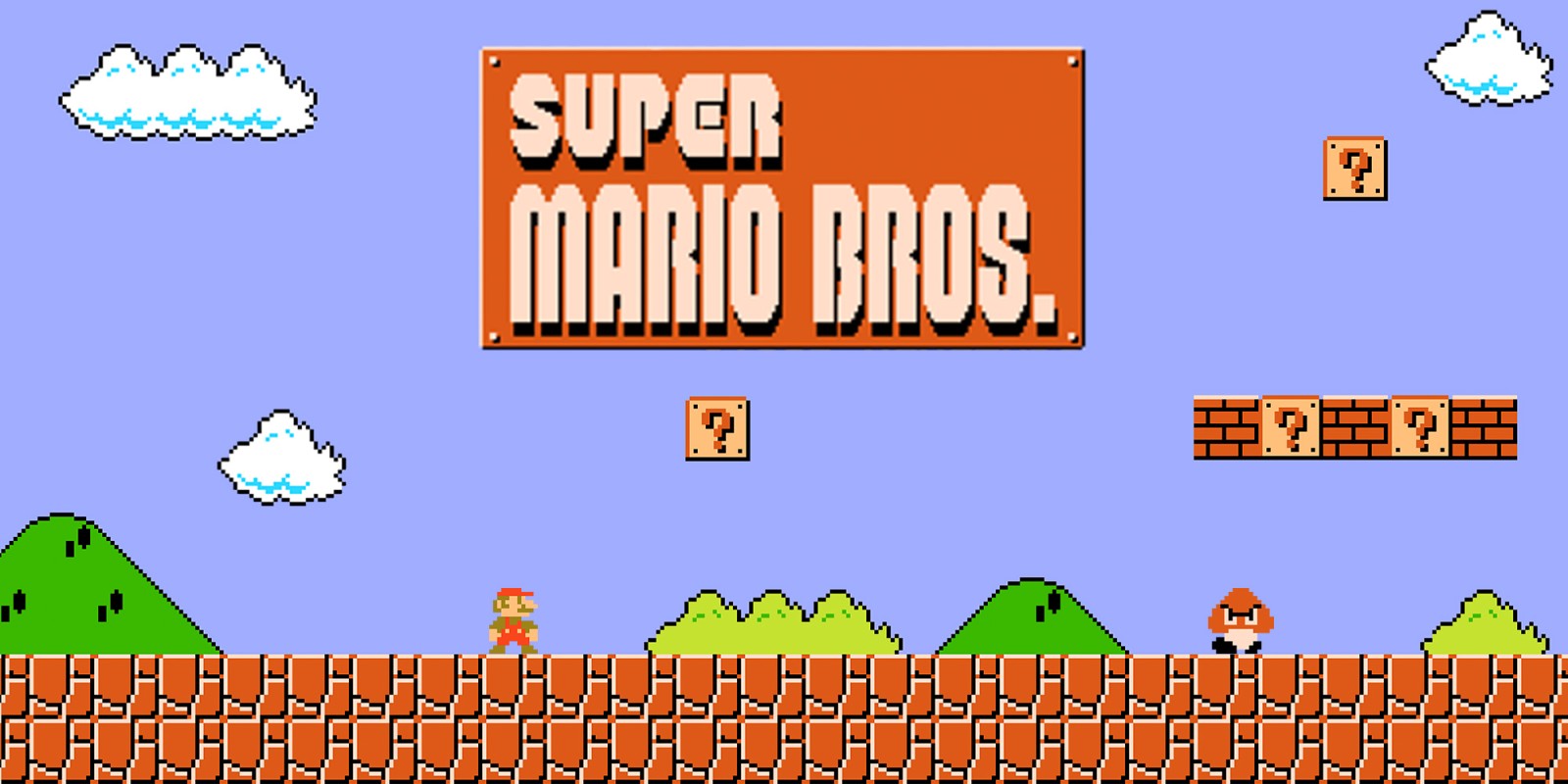
In deze artikel zal ik uitleggen hoe jij Super Mario Bros kan installeren op je Raspberry PI en als het ware je eigen "Console" kan maken.
Wat heb je hiervoor nodig ?
- 1 Nes Controller (Toetsenbord kan ook)
- 1 Raspberry Pi 4 Model B 4GB (2GB Lukt ook)
- USB Stick (Minimaal 2GB)
Installatie
Eerst begin je met het installeren van de besturingssysteem "RetroPie" op je Raspberry PI. Dus zorg dat je het SD Kaartje eruit haalt en hem met je computer verbind.
RetroPie is het "besturingssysteem" waarmee je ouderwetse spellen mee kan spelen. Denk hierbij aan: Tetris, Super Mario Bros, PacMan etc.
Het installeren van RetroPie kan op twee manieren. Je kan het via de originele website installeren (RetroPie) of je kan het via de "Raspberry Pi Imager" installeren. Wij gaan gebruik maken van de tweede optie omdat je de "Raspberry Pi Imager" namelijk ook kunt gebruik om andere Images op je Pi te installeren zoals Ubuntu etc.
Ga naar De Download Pagina van Raspberry en installeer vervolgens de Imager die past bij jou systeem!
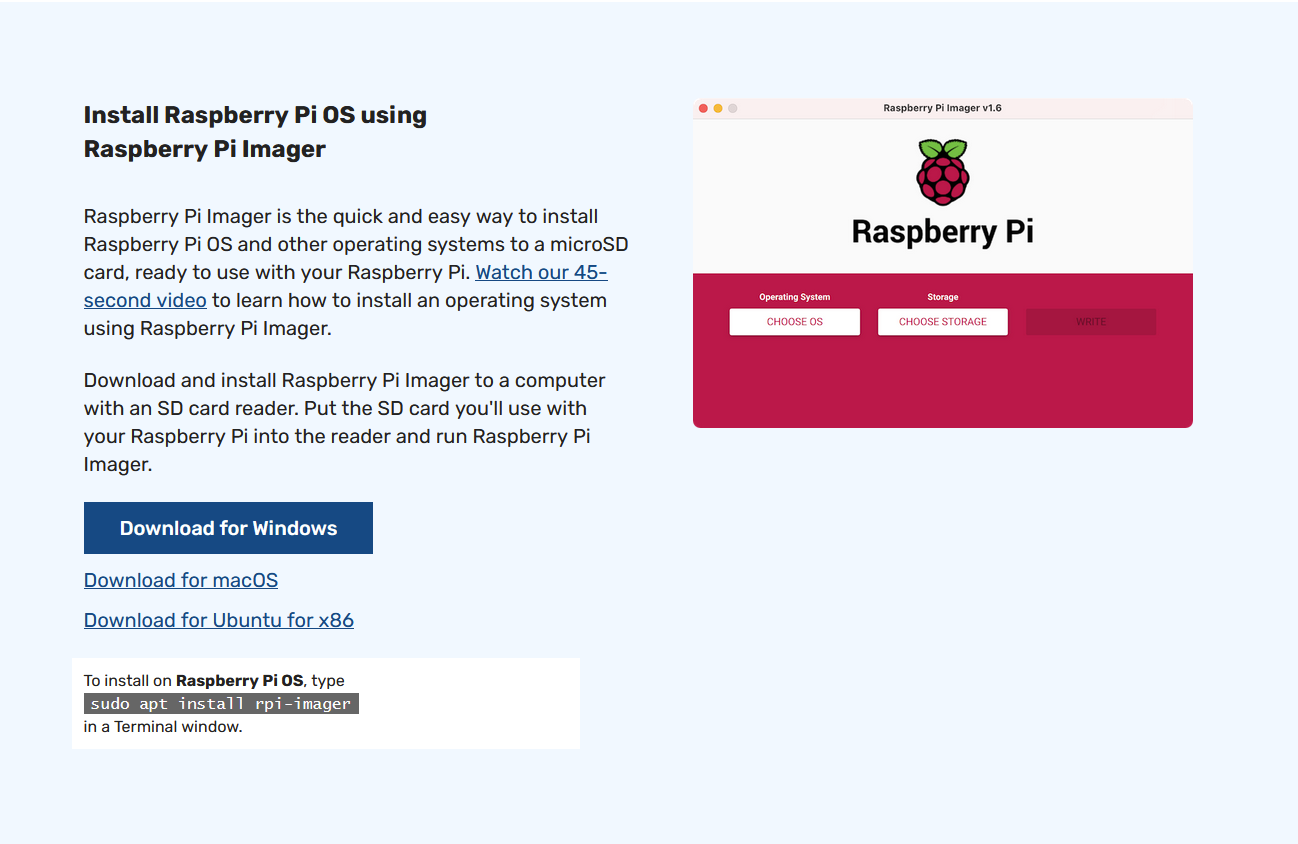
Zodra je de Imager hebt geinstalleerd, klik je bij de installer een aantal keer op "Next" en vervolgens op "Finish". Niet veel speciaals ;)
Als de programma volledig is geinstalleerd zou je deze scherm moeten krijgen.
OS Selecteren
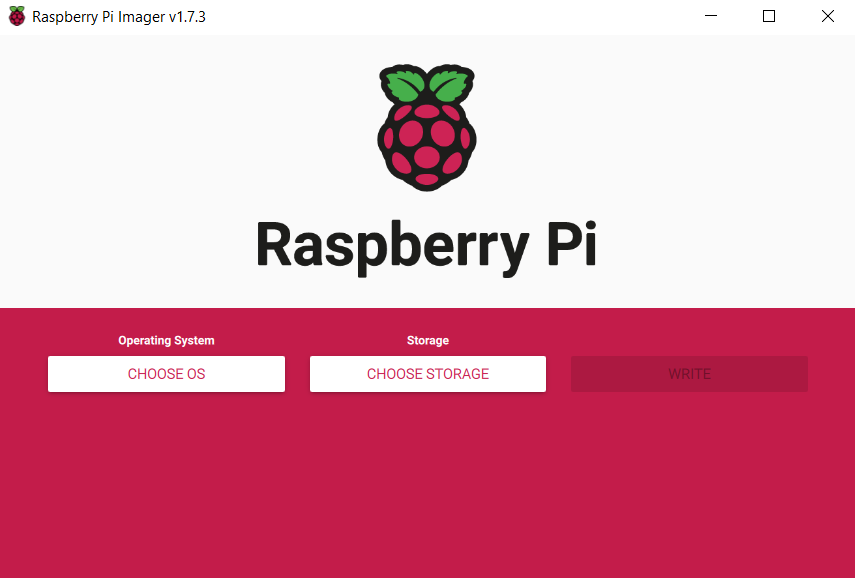
Hierbij moeten we de "OS" selecteren die we gaan installeren op de Raspberry en de "Storage" selecteren, oftewel de "SD" kaart.
Laten we bij de "OS" beginnen. Klik op "Choose OS" en klik vervolgens op "Emulation and game OS". Uiteindelijk zal je een lijstje zien met verschillende Images. Klik hier op "RetroPie"
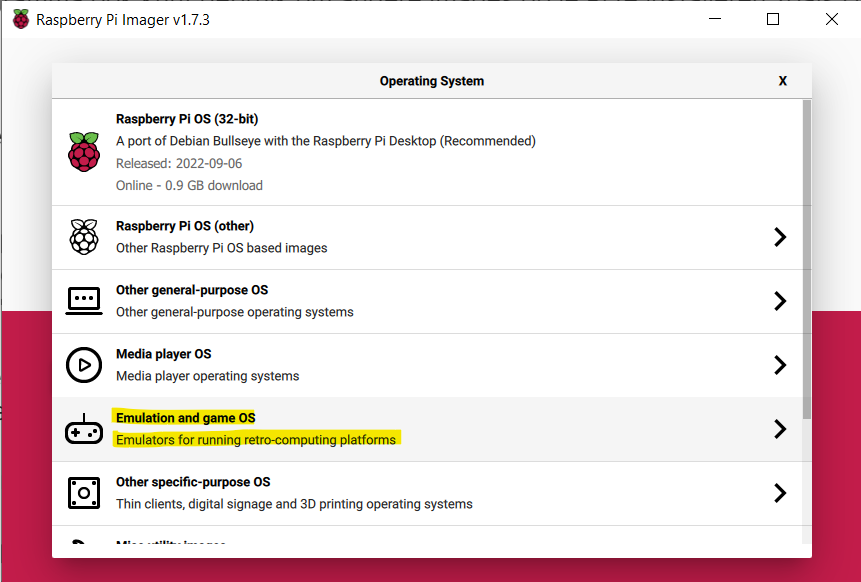
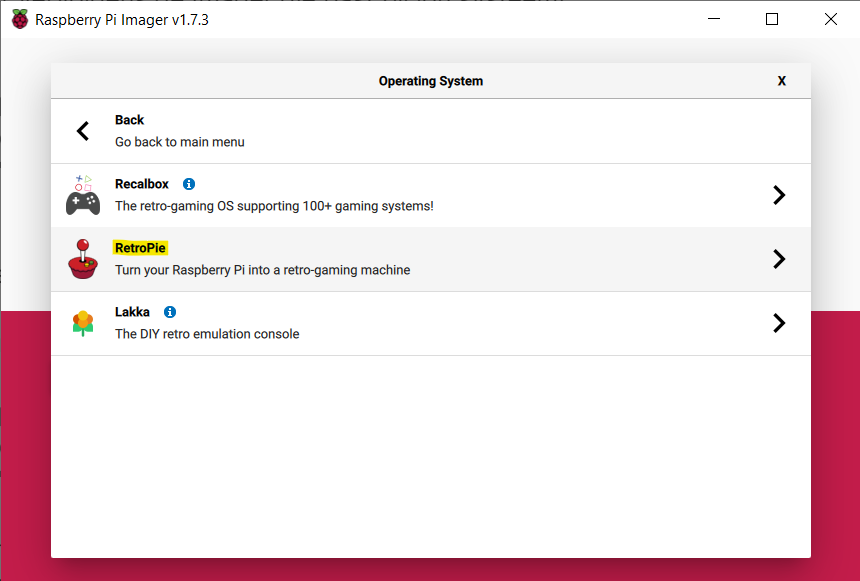
Uiteindelijk kan je de versie kiezen die bij jou type Raspberry past. (in dit geval de laatste optie dus)
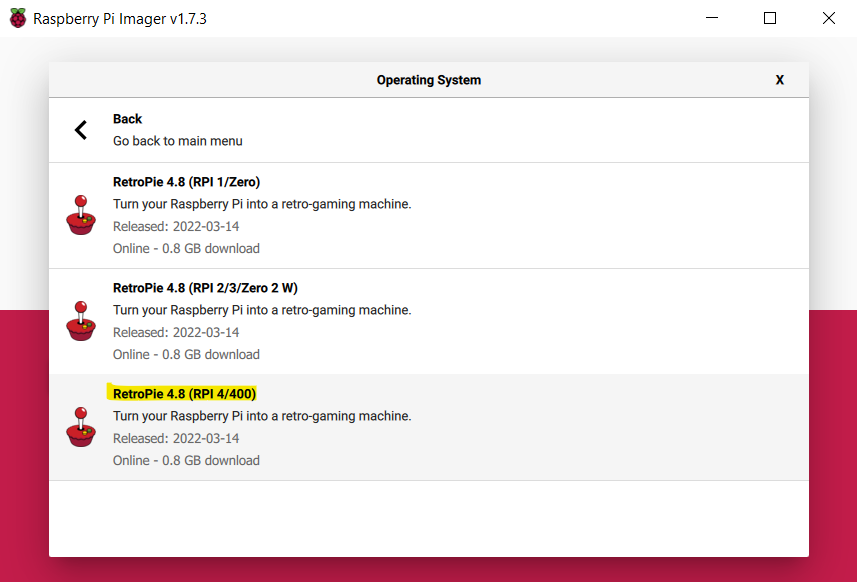
Storage Selecteren
Nu we de OS (Operating System) hebben geselecteerd, kunnen we de Storage (opslag) selecteren. Selecteer hierbij de "SD" kaart die je hebt verbonden met je computer.
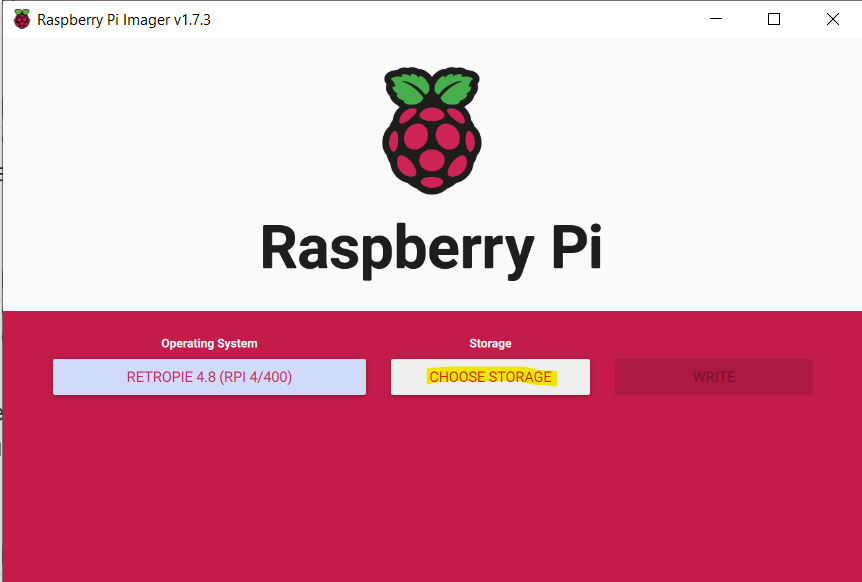
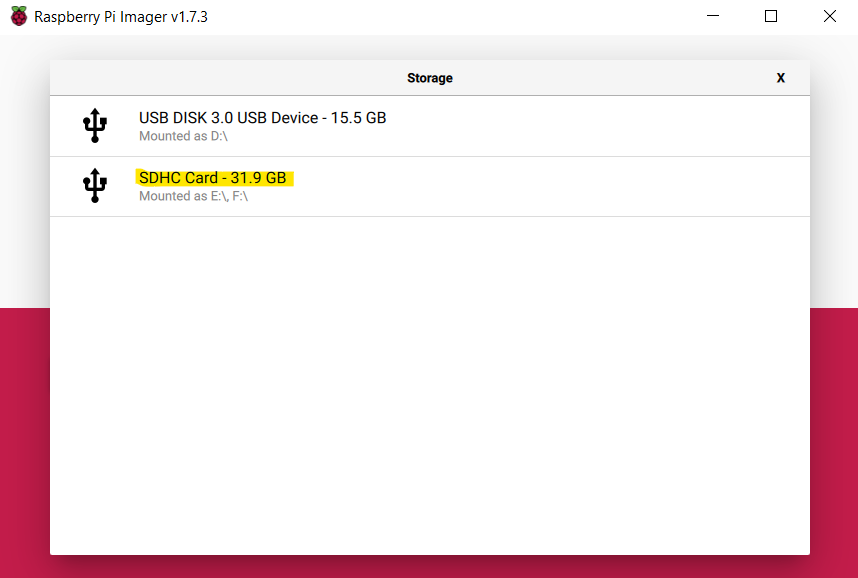
Zodra je dit hebt gedaan word je weer omgeleid naar de "Homepage" hier kan je de instellingen bevestigen en het process eindelijk beginnen! Klik hiervoor op "Write"
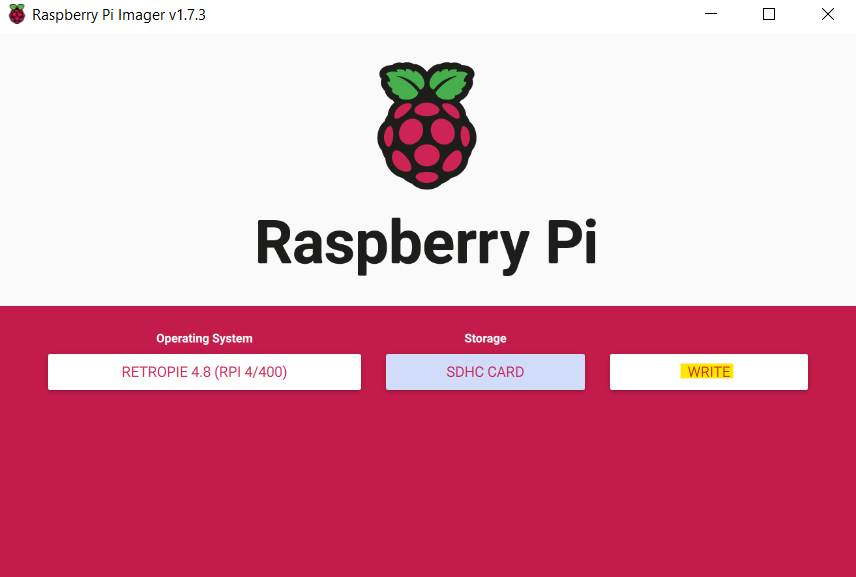
Wanneer het process is afgerond zal de Programma je vragen om de SD kaart uit je computer te halen. Op dit moment kan je hem direct in de Raspberry doen en hem vervolgens aan doen! Vergeet niet alvast het USB kabeltje van de "NES Controller" in je Raspberry te doen!
RetroPie Configureren
Nadat je de Raspberry aan hebt gedaan zal je een aantal schermen zien. Vervolgens zal je op een scherm komen waarbij er word gevraagd om je "Controller" te configureren. Dit spreekt eigenlijk voor zich.
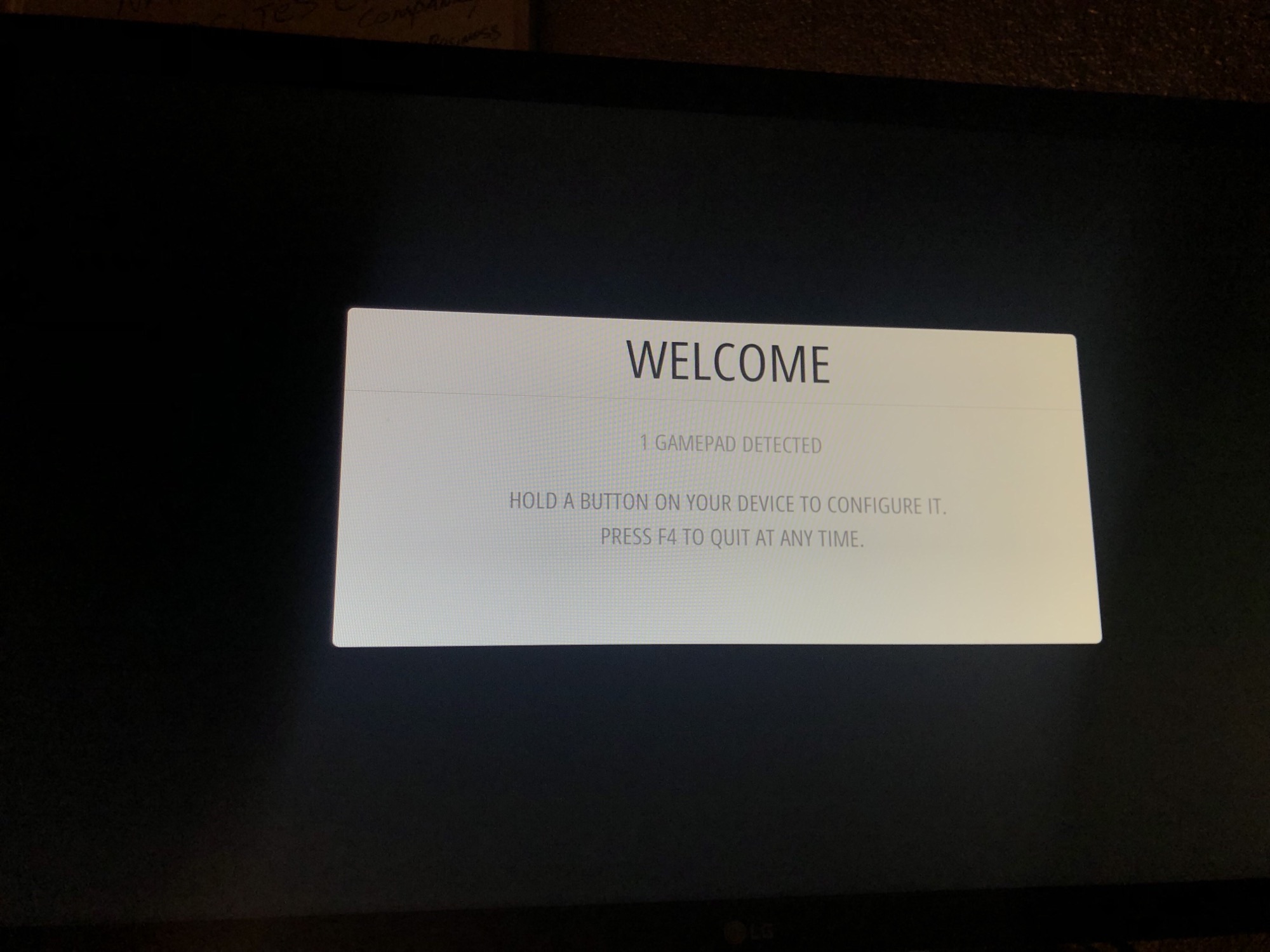
Houd eerst een van de knoppen ingedrukt zodat "RetroPie" je controller kan herkennen. Volg vervolgens de stappen om elke knop te configureren.
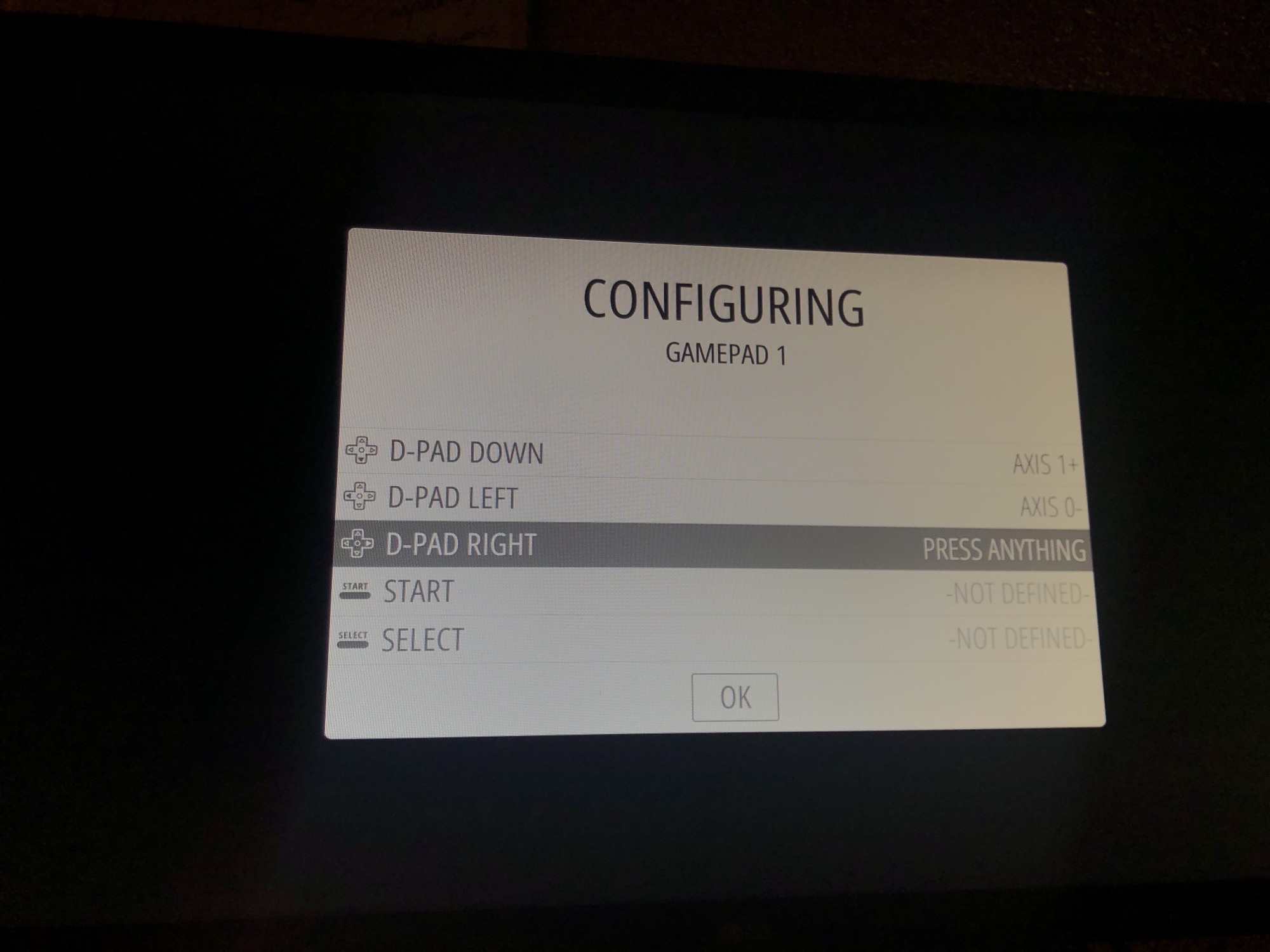
De knoppen die je niet hebt op je "NES Controller" kan je overslaan. Dit doe je door een willekeurige knop ingedrukt te houden. Klik vervolgens onderaan op "OK" om de configuratie op te slaan!
Nu RetroPie volledig is geinstalleerd en geconfigureerd moeten we nog alleen de spellen installeren!
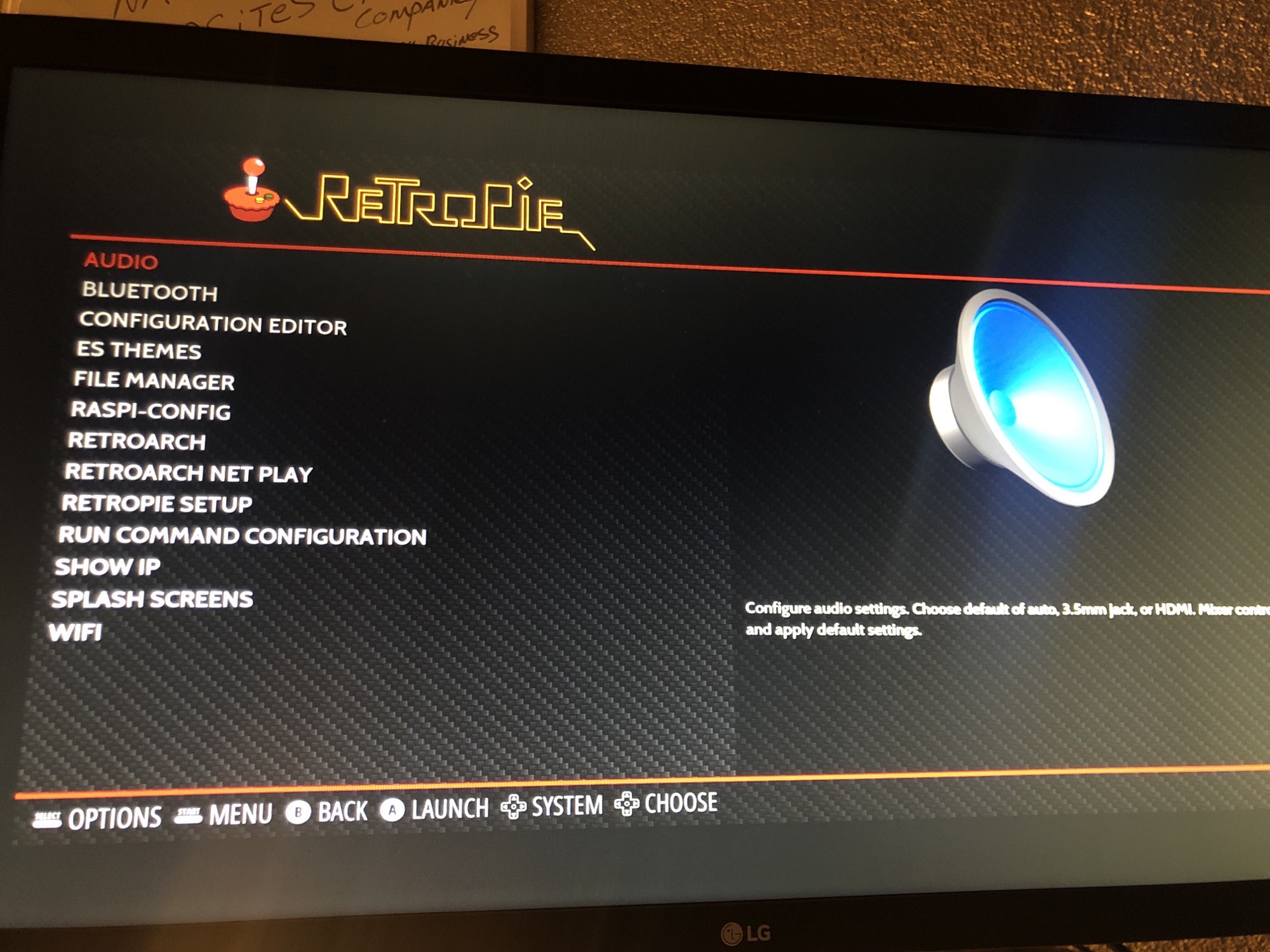
USB Stick
Zorg dat de USB Stick is verbonden met de Computer en maak er vervolgens een mapje op genaamd "Retropie".
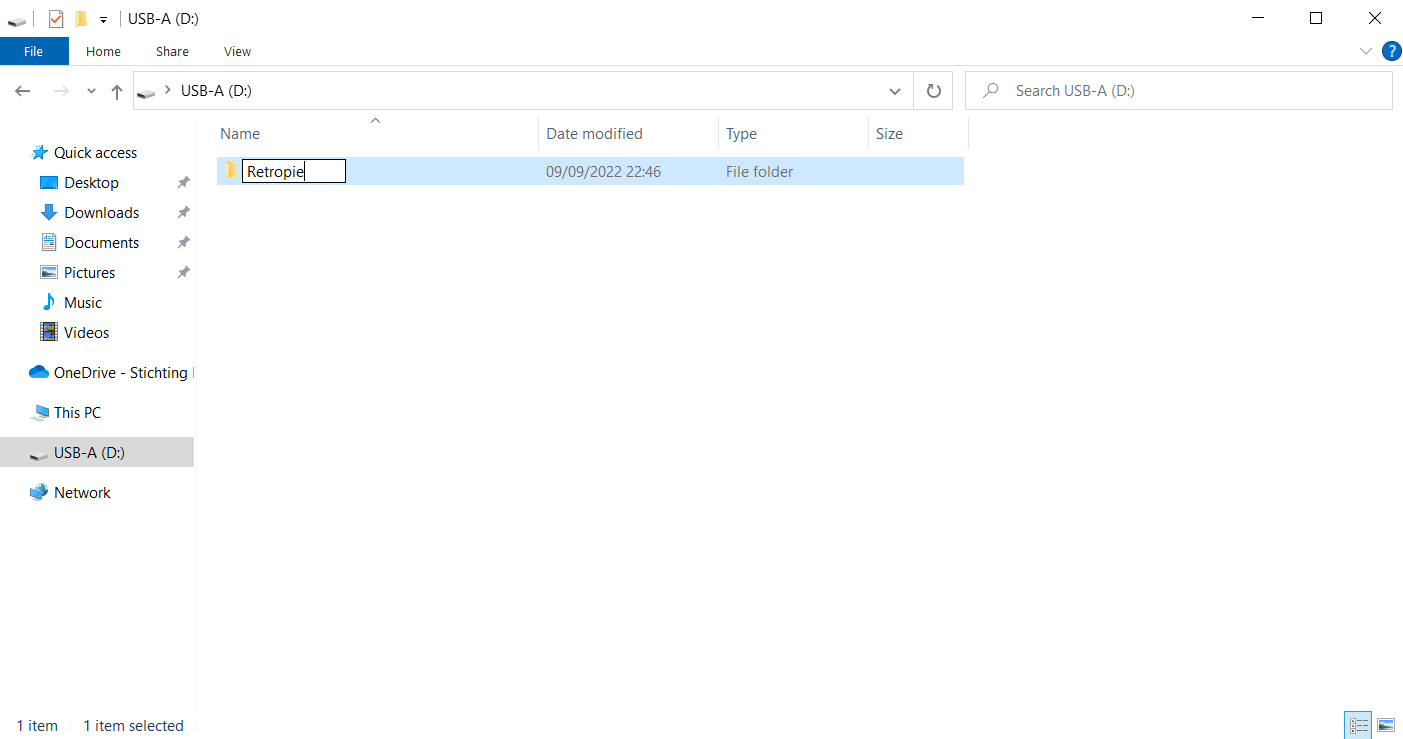
Stop nu de USB Stick met het gemaakte mapje in je Raspberry (terwijl die aan staat). Wacht ongeveer 10 seconden en haal hem vervolgens weer eruit! Als je je USB weer terug in je computer stopt zie je dat de "RetroPie" automatisch een aantal mapjes voor je heeft geinstalleerd!
Hier kunnen we onze geinstalleerde spellen in stoppen! De spellen die we nodig hebben worden ook wel 'ROM' genoemd!
Spellen uitkiezen
! Let op, dit is alleen bestemd voor educatieve doeleinden !
Er is een grote assortiment van spellen aanwezig op het internet. Ik heb voor "Mario Bros" gekozen. Ik heb de ROM van "Mario Bros" gevonden door simpelweg "Mario Bros ROM" in google te typen en ben vervolgens naar de eerste website te gaan.
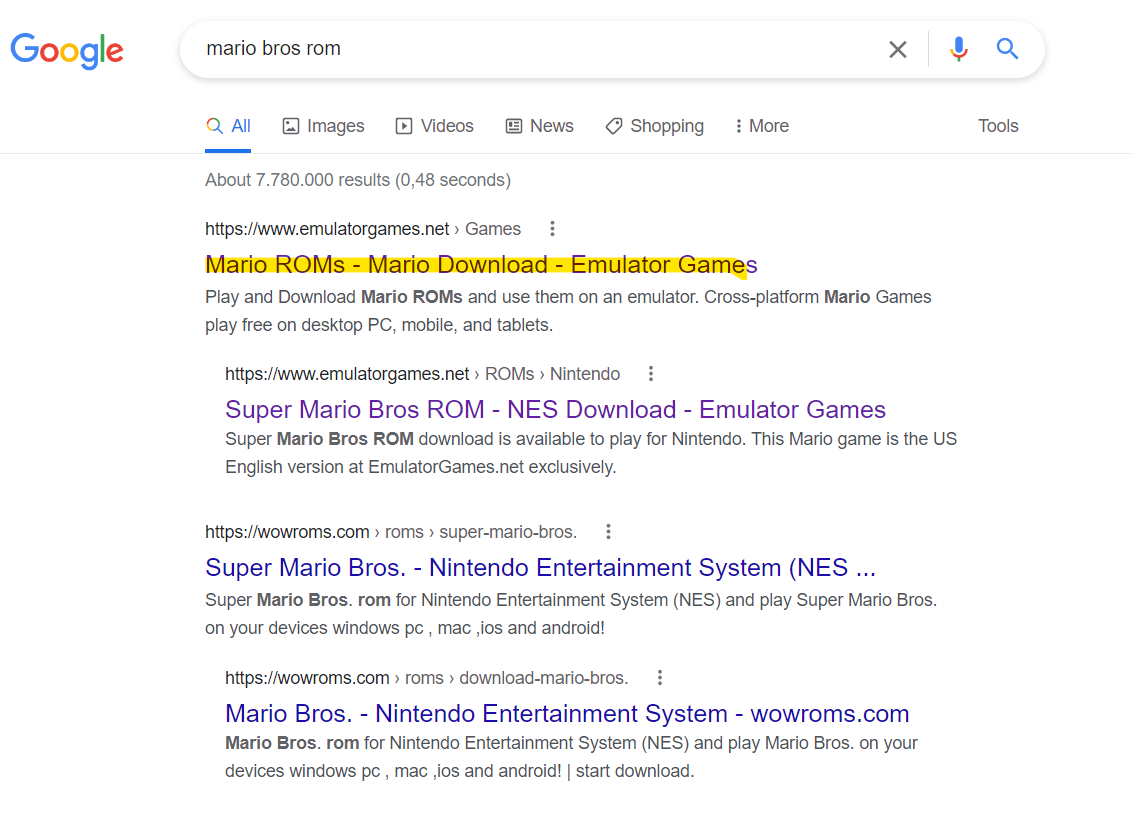
Op de website ben ik wat naar beneden gescrolled en heb ik "Super Mario Bros" voor de Nintendo geinstalleerd. Je ziet ook in het klein dat je bij deze spel de "NES" controller kan gebruiken. Je kan ook spellen installeren die de "SNES" controller gebruiken, aangezien beide controllers precies hetzelfde zijn.
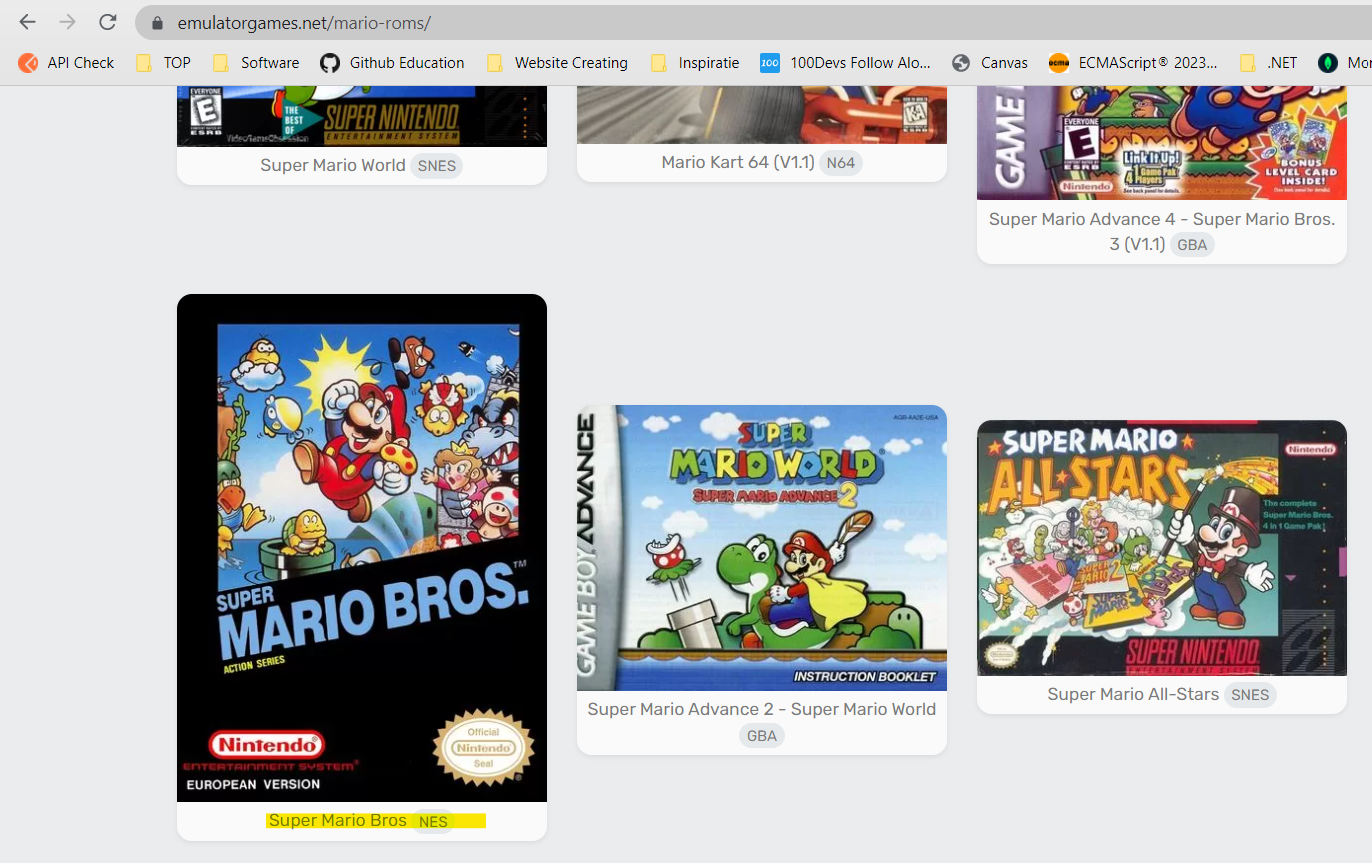
Nadat je het hebt geinstalleerd krijg je een ZIP bestand. Deze kan je direct in de "NES" mapje zetten op je USB. De pad hier naartoe is "Retropie => roms => nes"
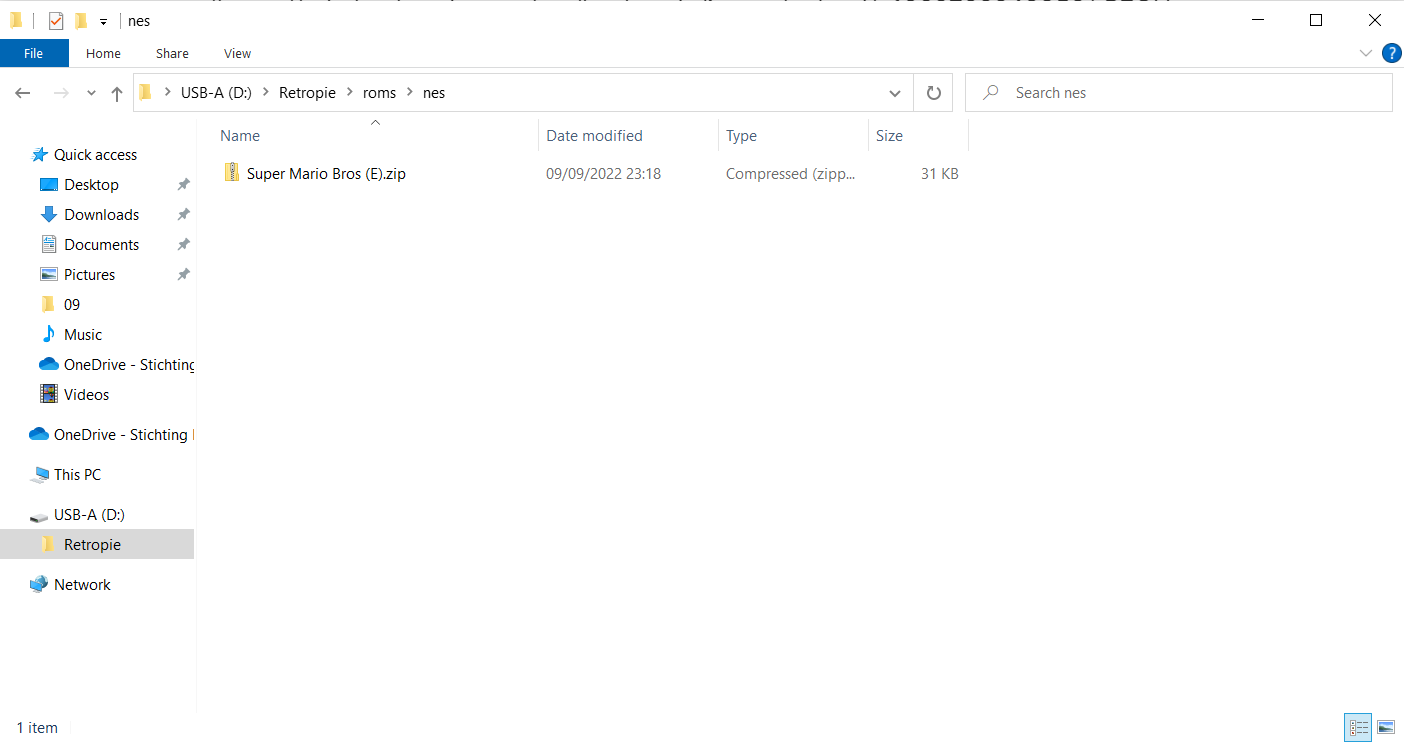
Haal vervolgens de USB Stick uit je computer en stop hem in je Raspberry PI. Nadat je Raspberry PI is opgestart kom uit op het Menu. Als alles goed is gegaan zou "RetroPie" de spel moeten herkennen.
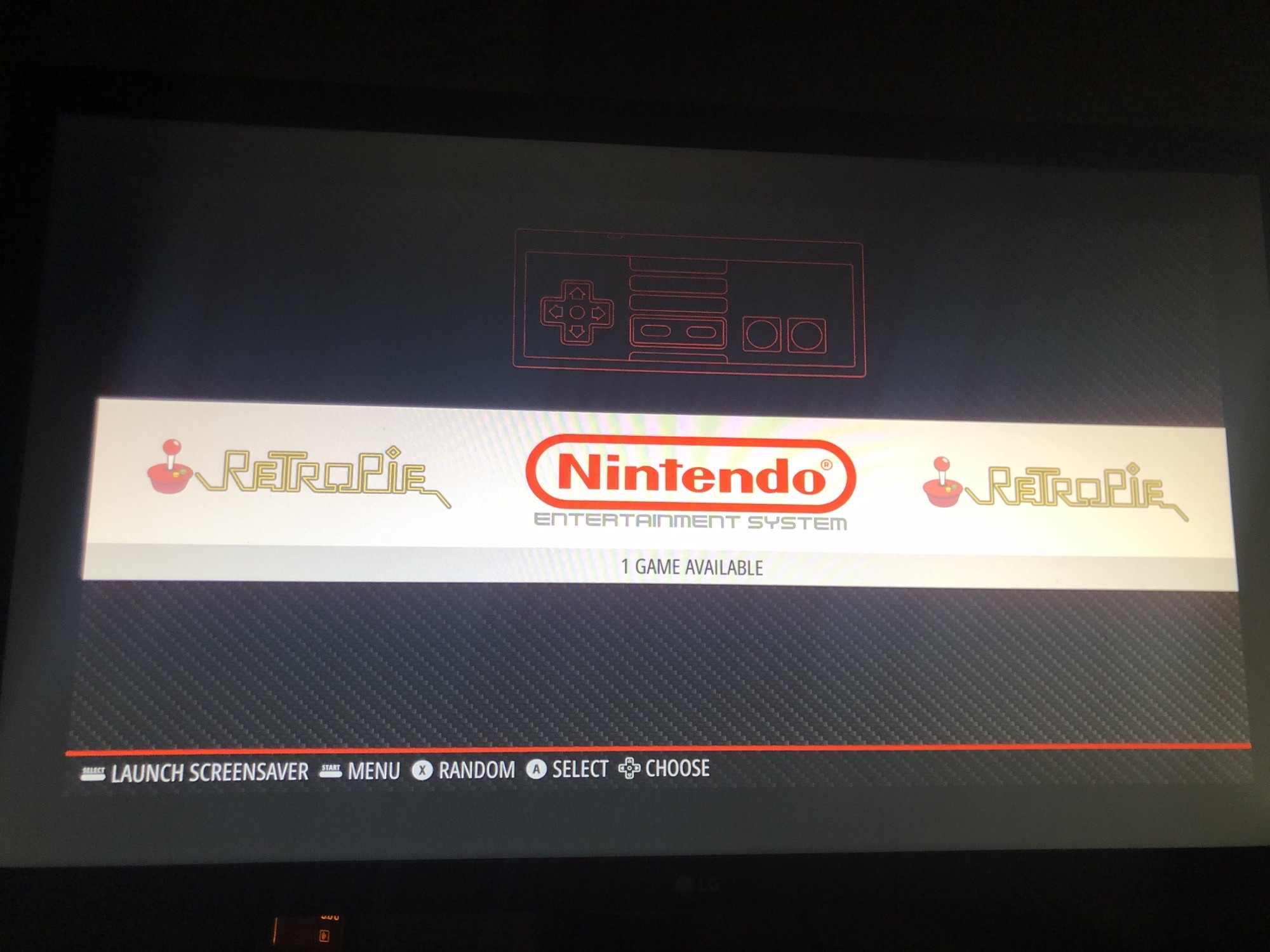
Druk nu op "A" op je controller
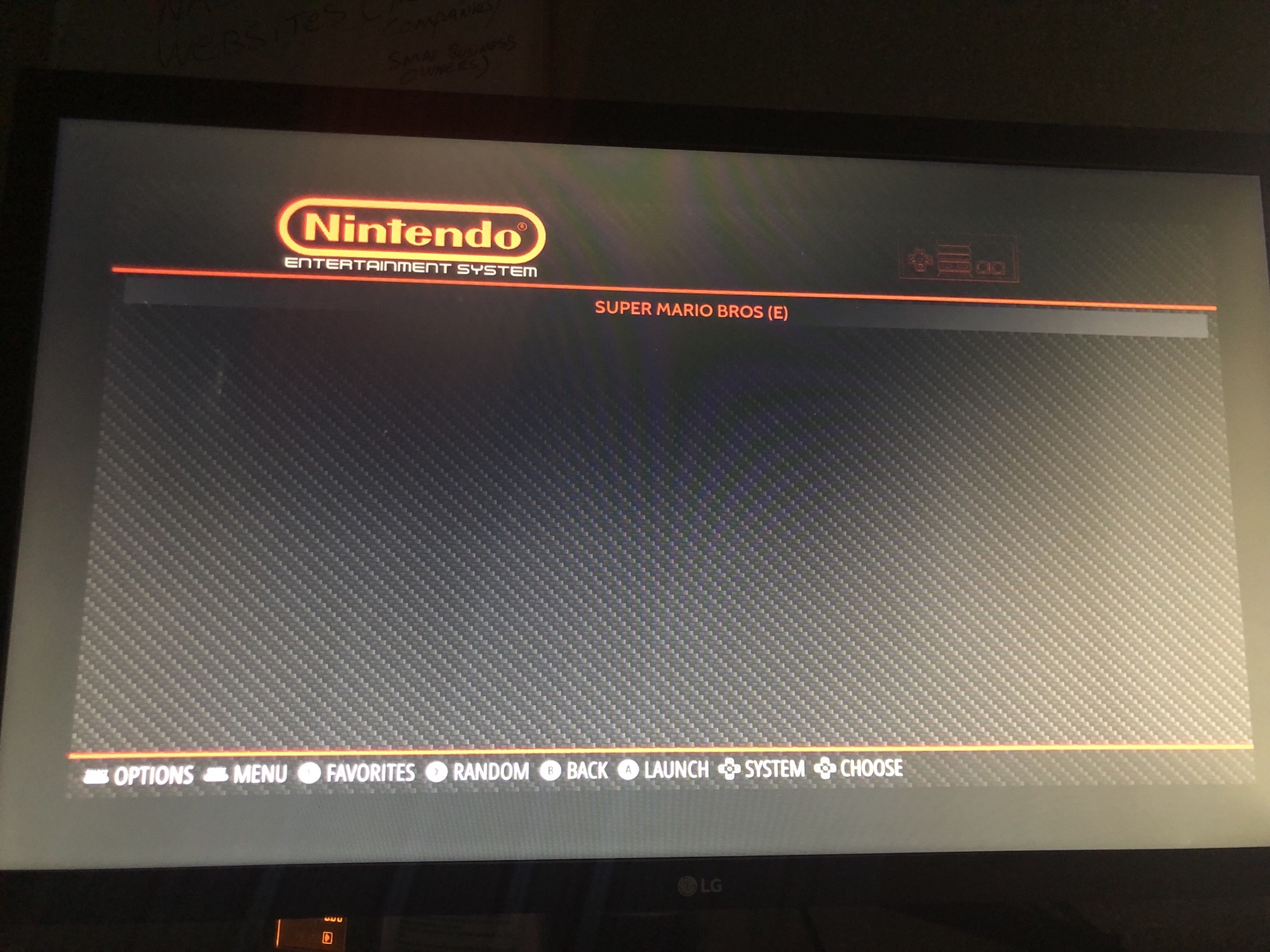
Selecteer nu de spel, in dit geval dus "Super Mario Bros" en druk weer op "A" om het spel te starten.
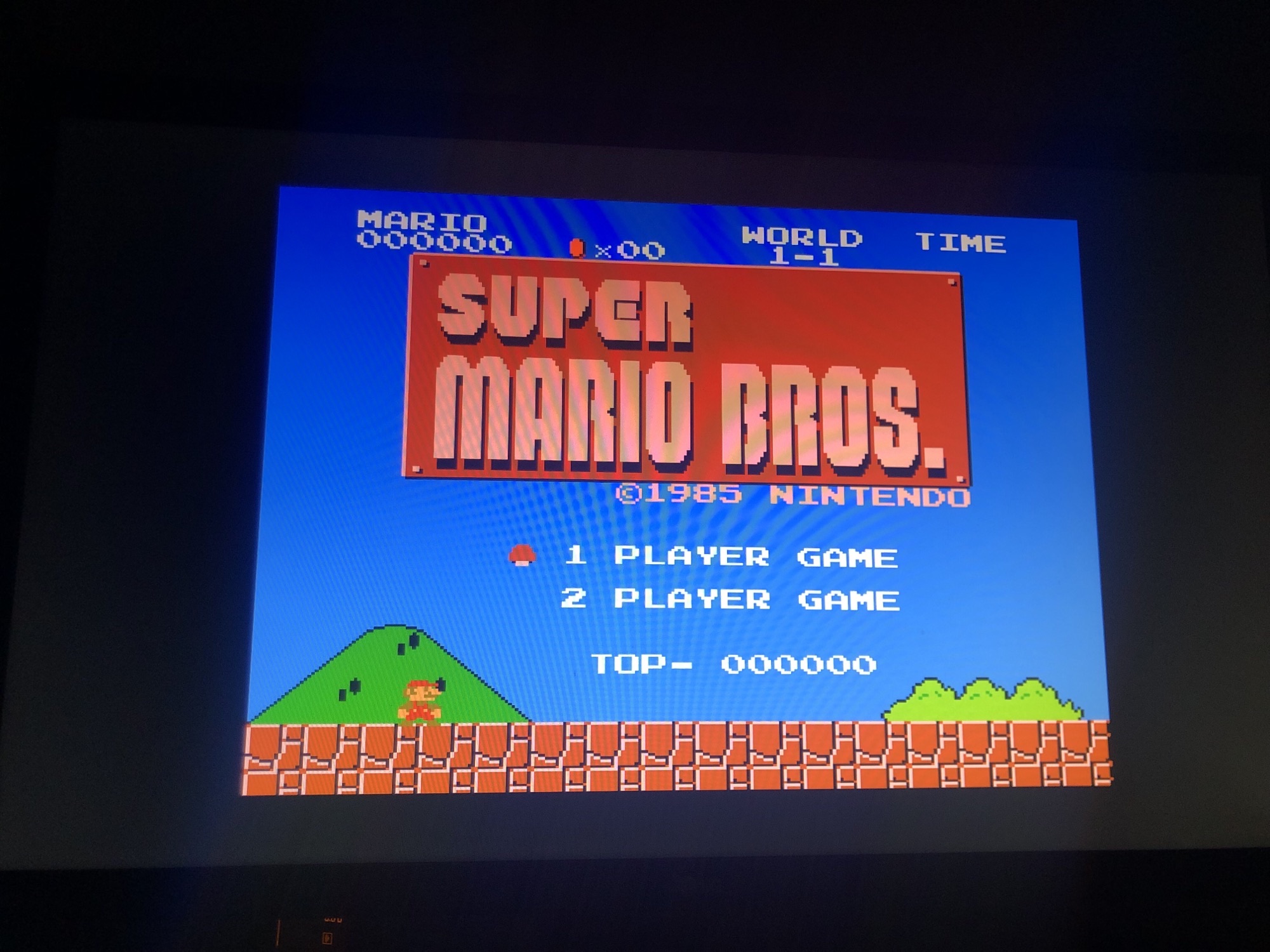
Dat was het!! We are back to the 90s again!
Subscribe to my newsletter
Read articles from Zakaria Erassan directly inside your inbox. Subscribe to the newsletter, and don't miss out.
Written by
